Skip to main content
Cadastro de Produtos com Vínculo na Loja Virtual
Após cadastrar os departamentos e categorias vamos iniciar o cadastro dos produtos.
Vamos em Cadastros - Produto
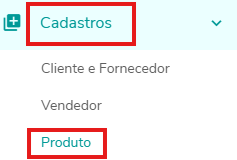
Será aberta a tela para dos itens e vamos em Novo Produto

E vamos dar inicio então ao preenchimento do produto.
Logo no começo do cadastro será solicitada as imagens do produto, que serão as fotos que vão aparecer no site, recomendado que as imagens sigam o mesmo tamanho para que fique proporcional, imagens em torno de 600 x 600 pixels.
As imagens precisam estar salvas na máquina, vamos clicar em editar.
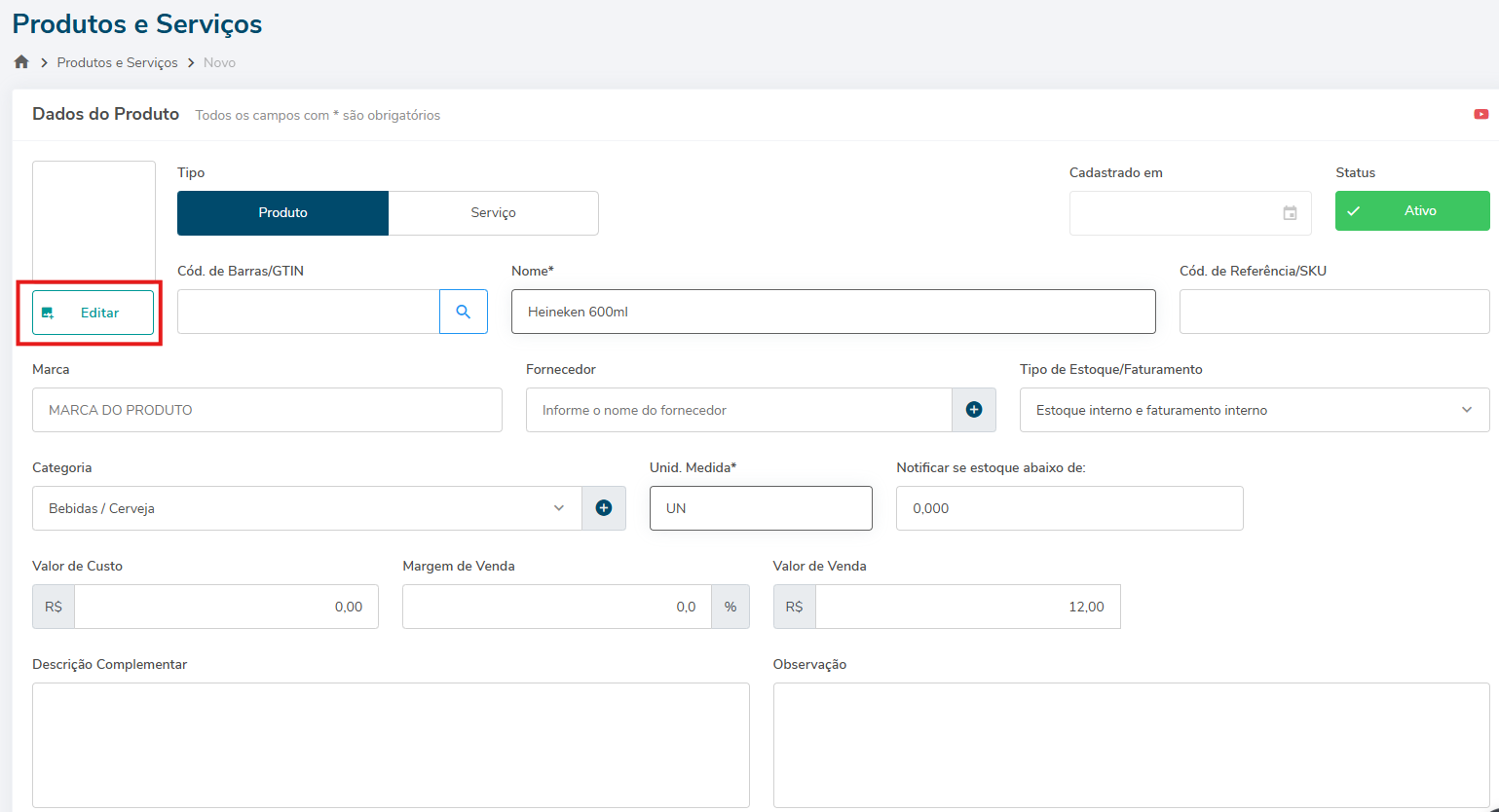
Vamos em localizar e localizar a imagem no computador.
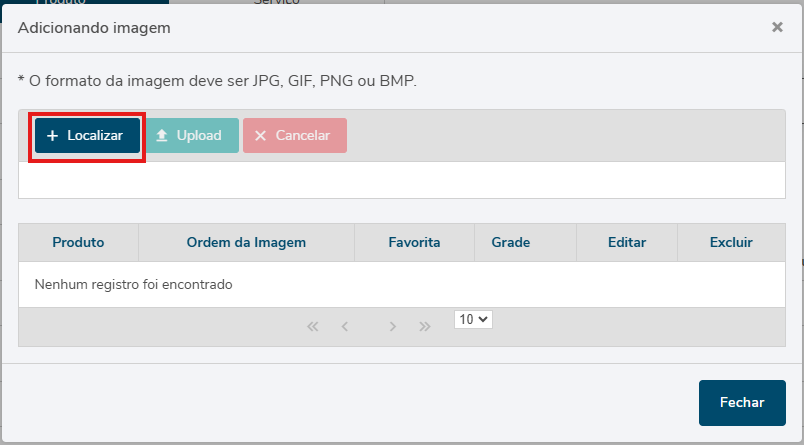
Após aparecer a imagem, vamos clicar em Upload
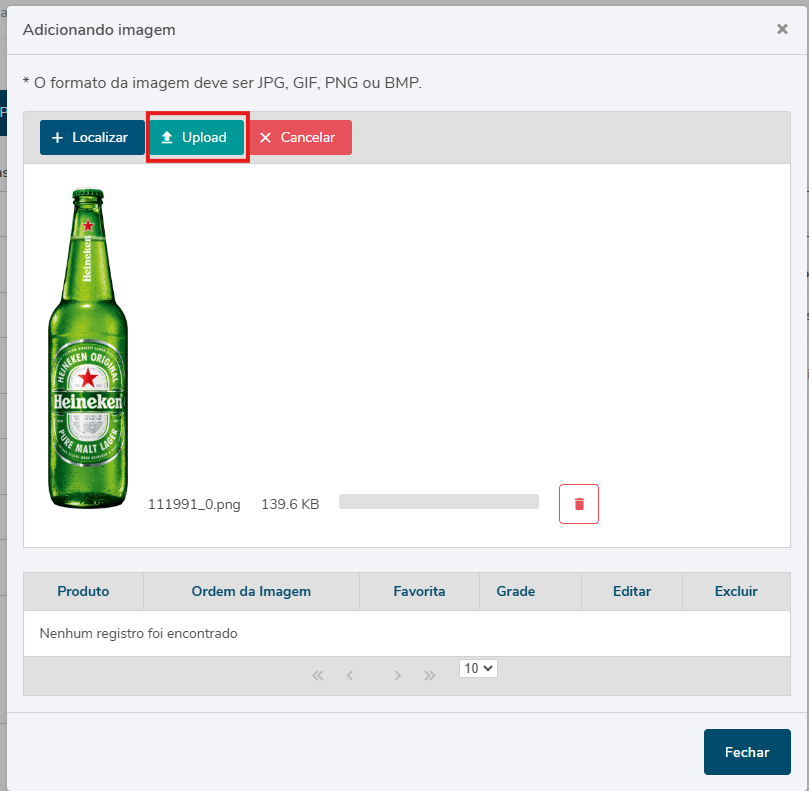
Dessa maneira dê prosseguimento no lançamento das fotos do item que está sendo cadastrado, depois é só clicar no fechar.
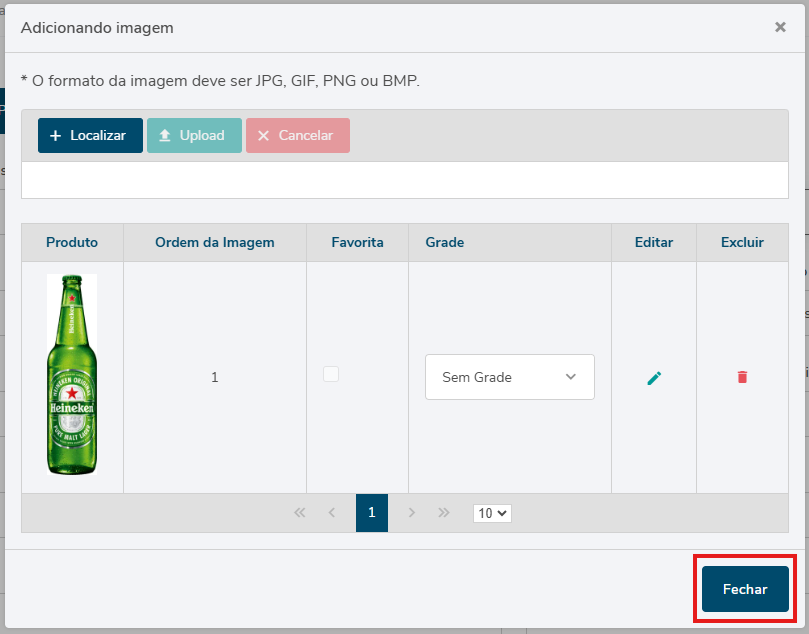
Após lançar as imagens vamos continuar o preenchimento das informações do produto. O nome do produto é obrigatório, é o nome do item que vai aparecer no site. Caso o cliente queira informar a marca do item também é possível, ela é utilizada como um filtro na loja virtual.
Nesse passo é onde ele seleciona a categoria correspondente ao produto que está sendo cadastrado, necessário informar também o valor de venda, que será o valor para compra no site.
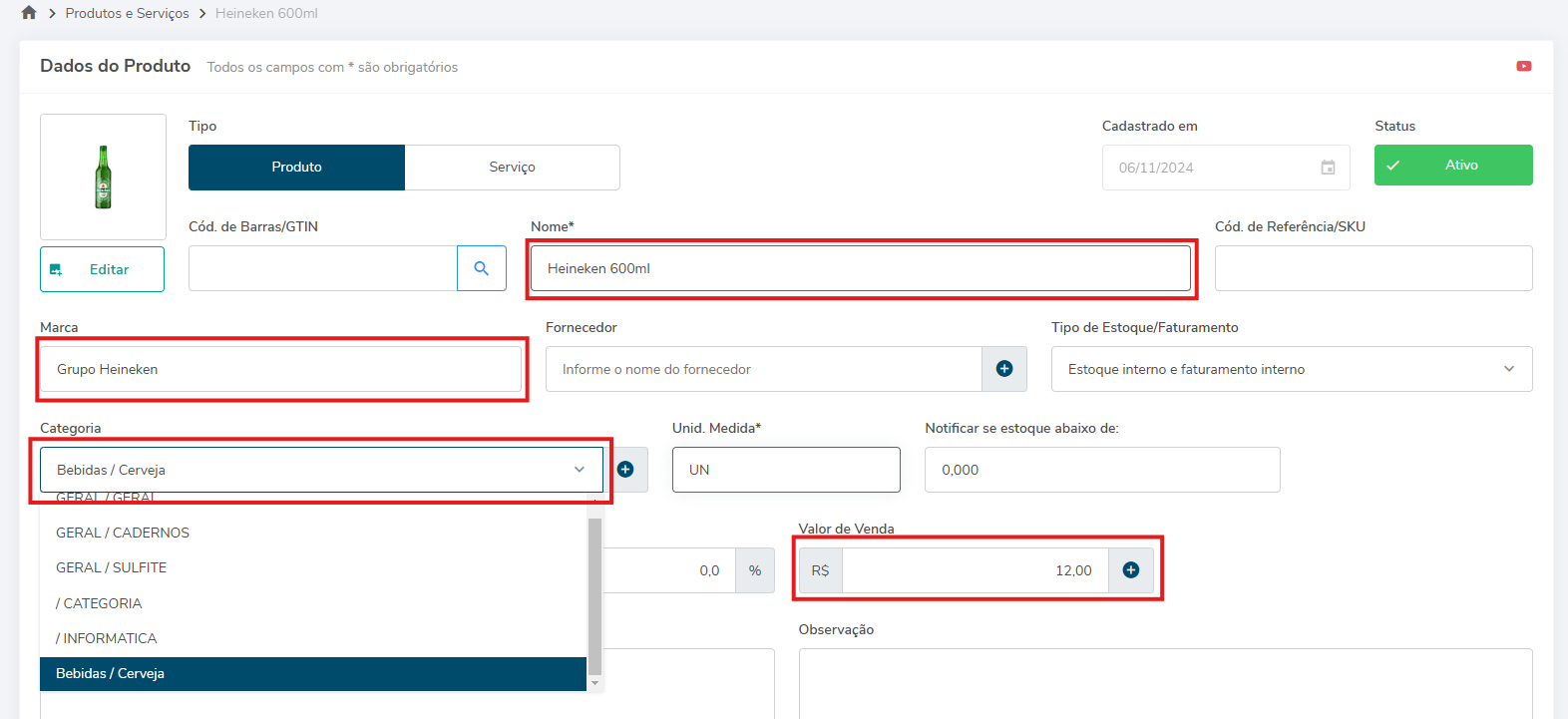
E na parte final do produto vamos ter as opções em relação a Loja Virtual, para o item aparecer no site precisamos marcar a opção de Exibir no E-commerce.
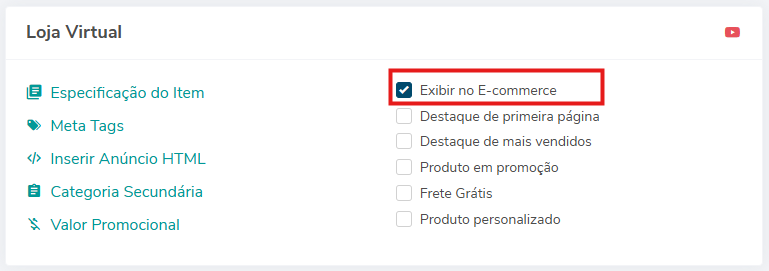
Nessa parte da loja virtual vamos ter várias configurações que devem ser informadas de acordo com cada cliente.
Temos a opção de destaque de primeira página, é para o item aparecer em destaque, também a opção de destaque de mais vendidos, se o item estiver em promoção pode marcar a opção de produto em promoção.
No lado esquerdo temos mais algumas opções também, a primeira opção é a especificação do item, essa informação para ser preenchida aqui, precisa primeiro ser preenchida na parte das categorias, conforme orientado no docs de cadastro de departamentos e categorias.
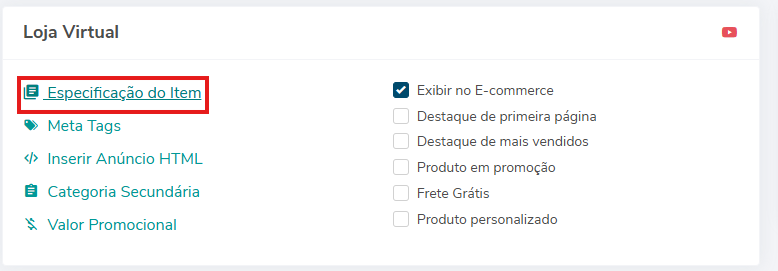
Ao clicar no especificação do item será aberto a tela para preencher as informações de acordo com o que foi cadastrado nas categorias.
Preencha dentro das células, conforme orientado na imagem e depois é só clicar em salvar.
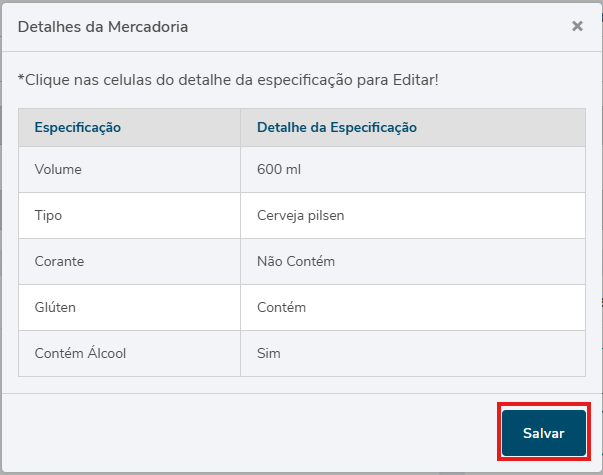
Nessa parte também temos a opção das meta tags, elas são para ajudar nas pesquisas do item em ferramentas como o Google e o Bing.
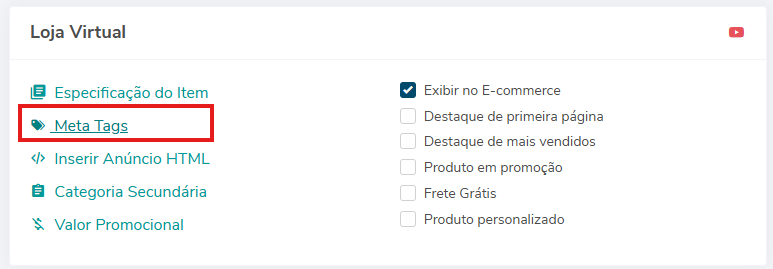
Irá solicitar o title, que é o nome do produto a ser exibido nas pesquisas, necessário informar também as palavras chaves, sendo indicado de 4 a 10 palavras e a description é uma descrição do produto que vai ser mostrado nas pesquisas também.
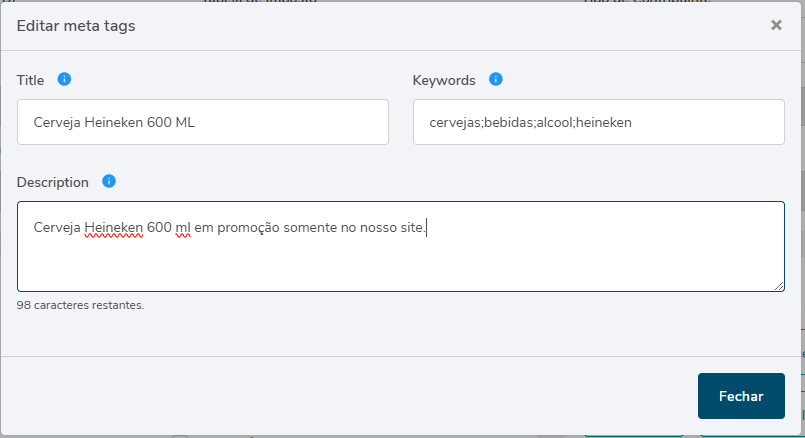
Nos dados de loja virtual também temos o inserir anúncio HTML, nessa parte conseguimos preencher informações do produto para aparecer na página do item na loja virtual.
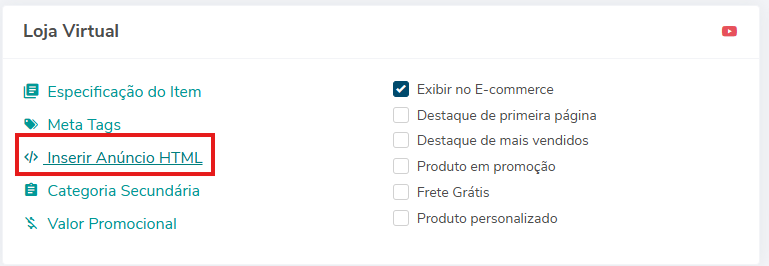
Em seguida preencher as informações da descrição do produto para aparecer no site.
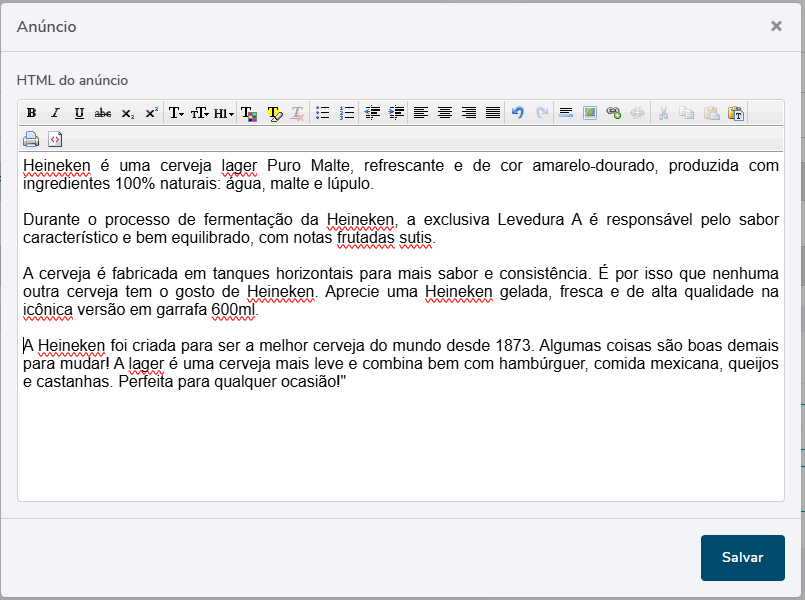
E vamos ter também a opção de valor promocional do produto.
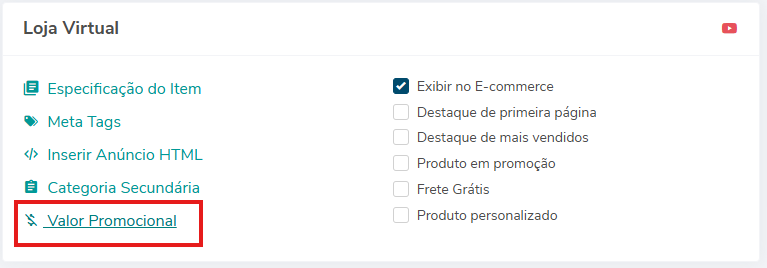
Podemos definir um período para a promoção e o valor que será praticado durante a promoção, para aparecer no site é necessário selecionar a opção de exibir no e-commerce.
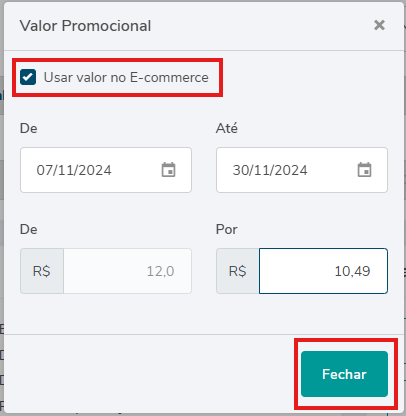
Após o preenchimento dessas informações da loja virtual, em dados complementares vamos ter o preenchimento das informações da embalagem que será despachada o produto, então se o cliente for trabalhar com o envio pelo Correio é obrigatório informar as dimensões da embalagem.
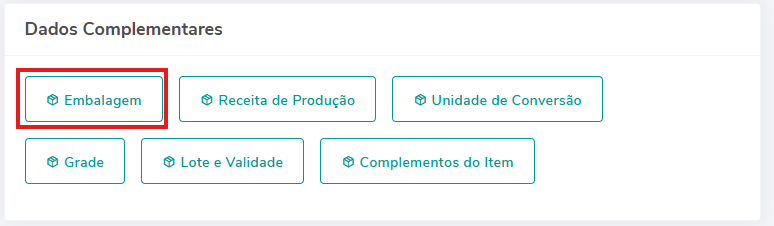
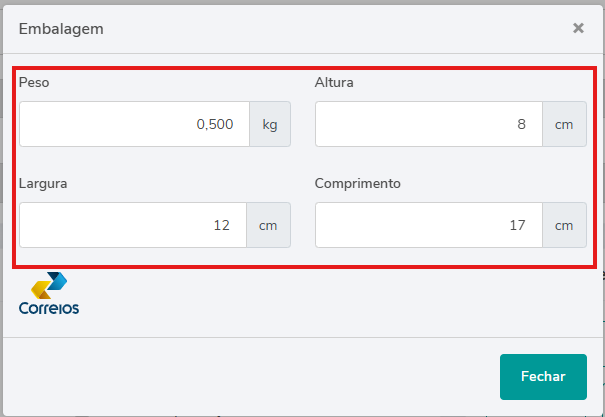
Depois no cadastro do produto basta salvar o cadastro do item e para o produto aparecer no site é necessário fazer o /atualizar.
Lembrando que se as informações do contrato do correio ainda não estiverem configuradas ao tentar consultar o frete ainda não vai aparecer os valores.

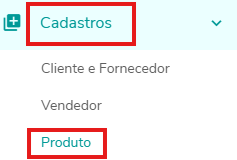

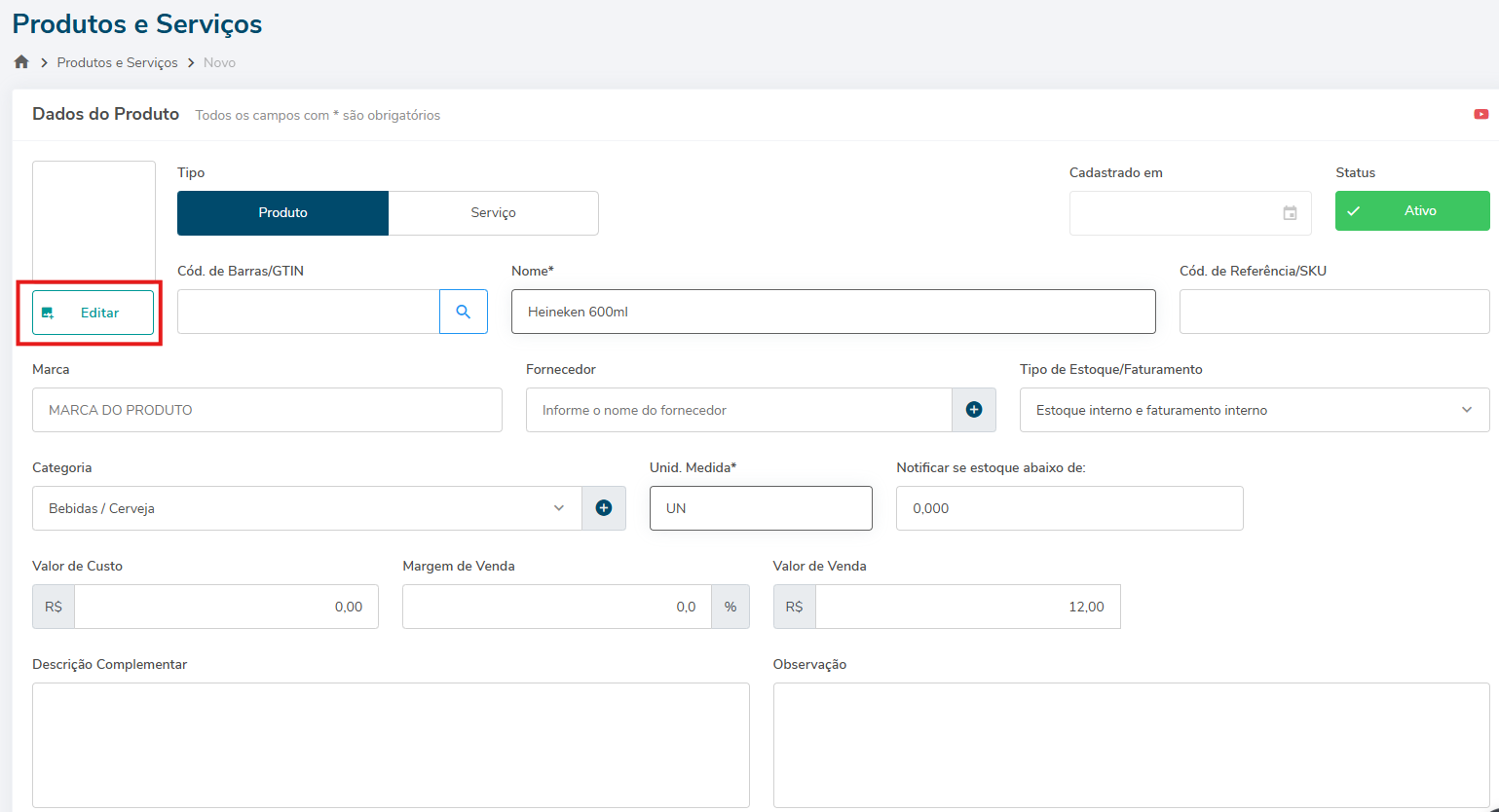
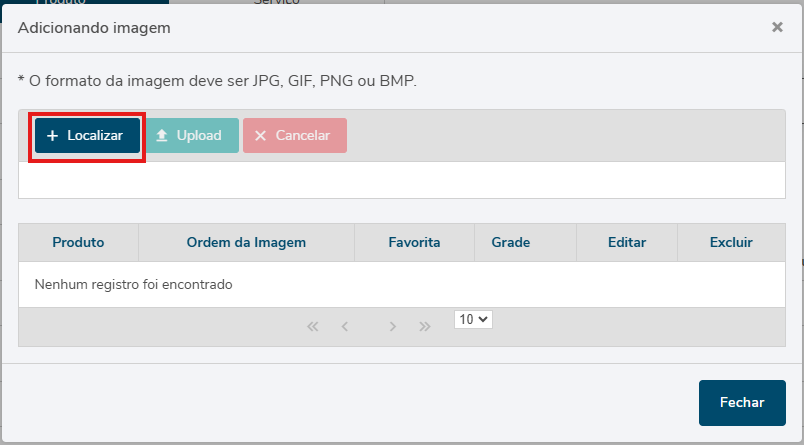
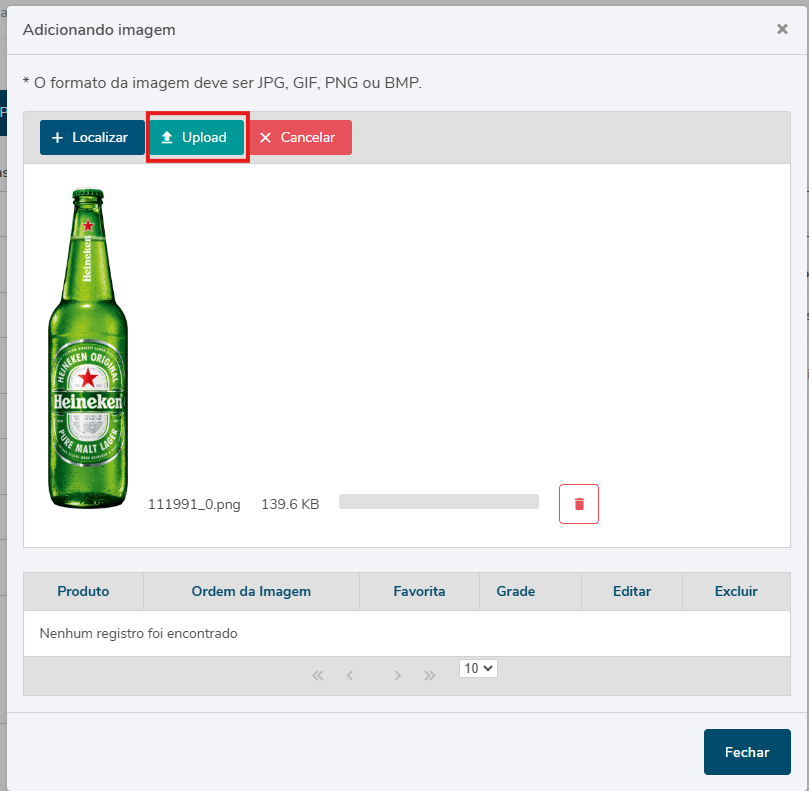
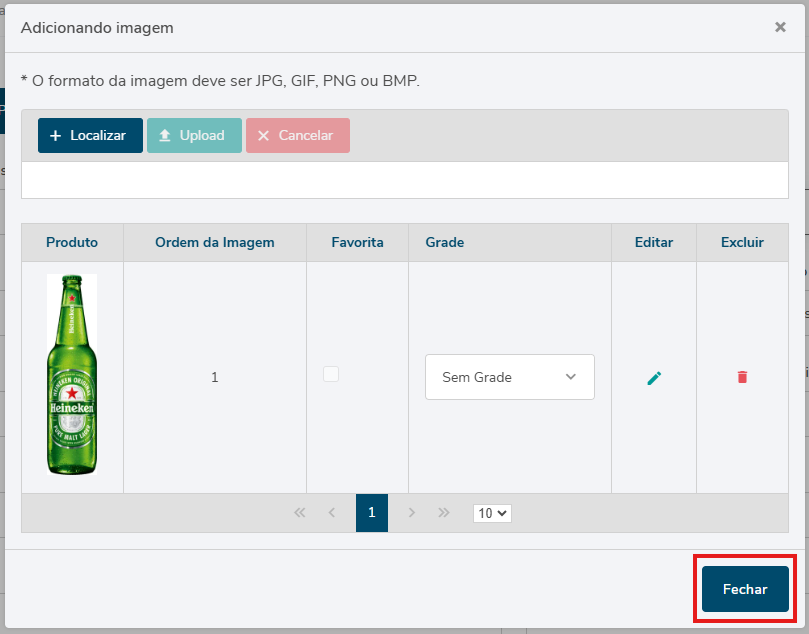
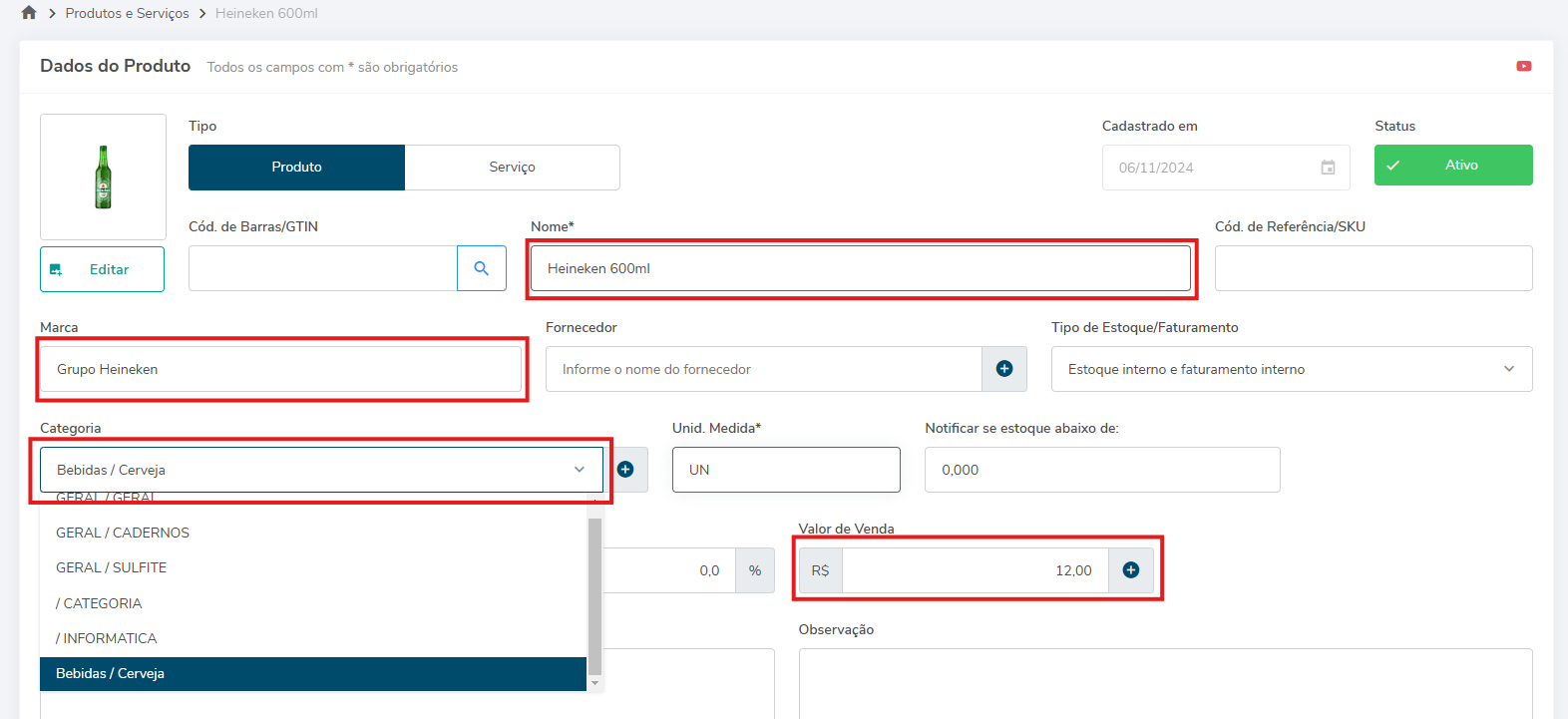
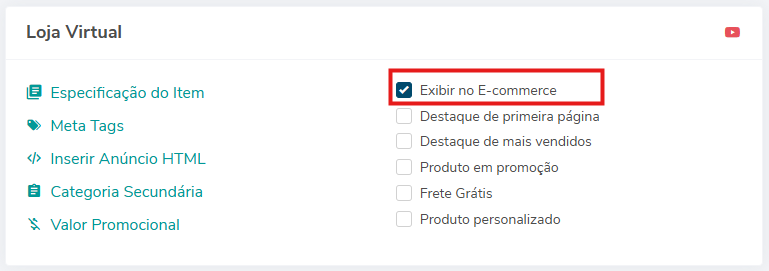
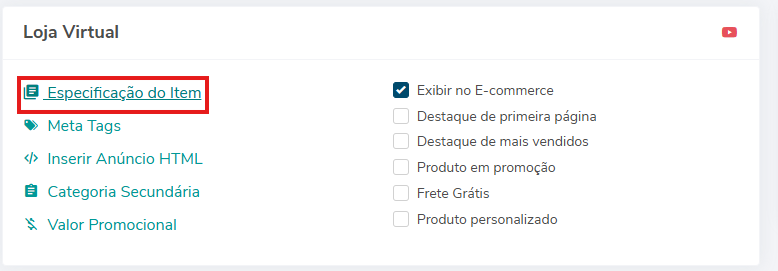
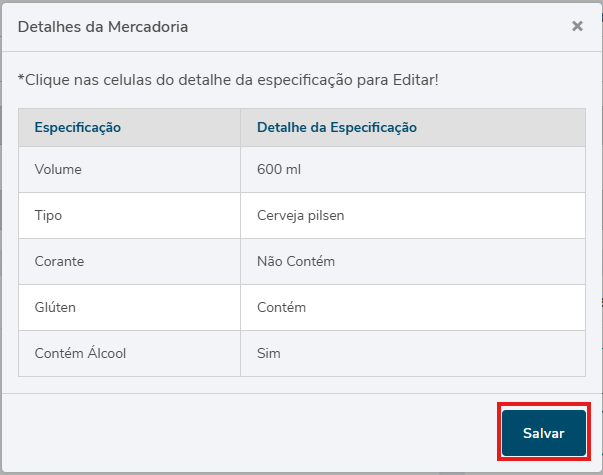
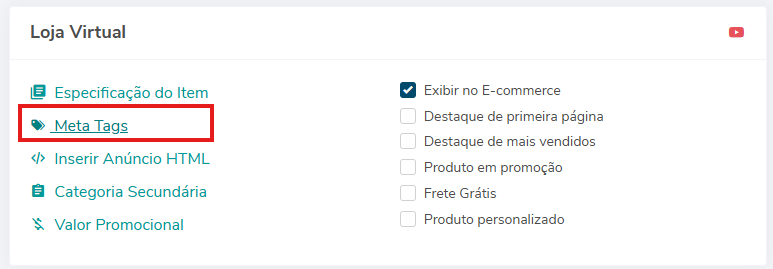
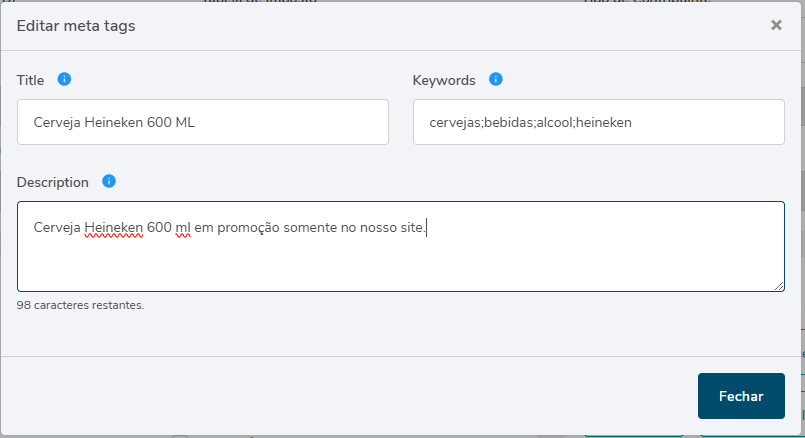
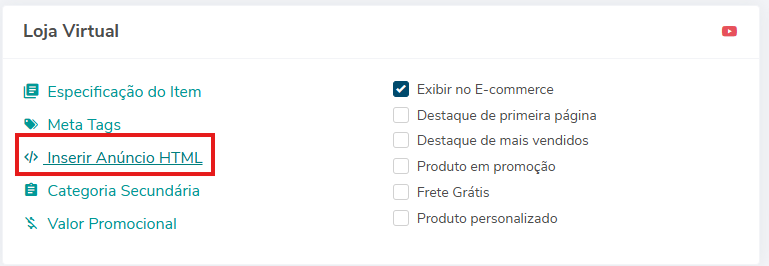
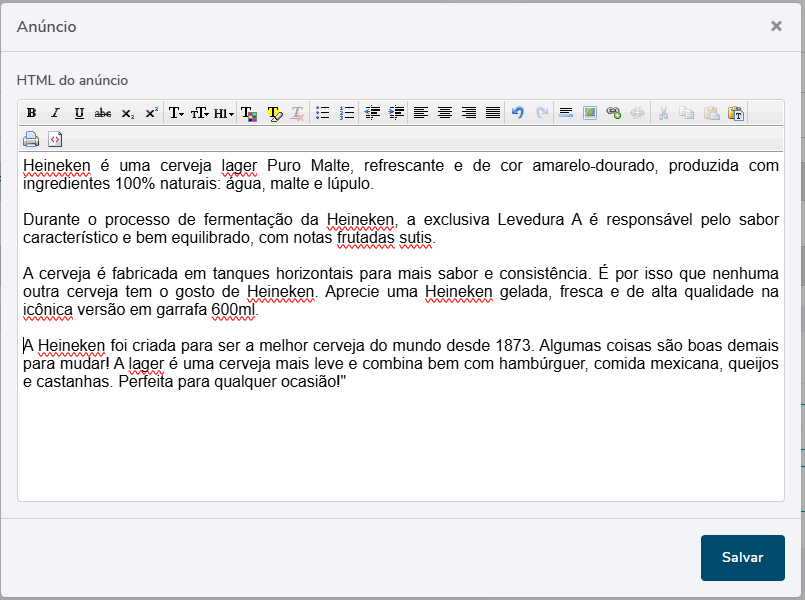
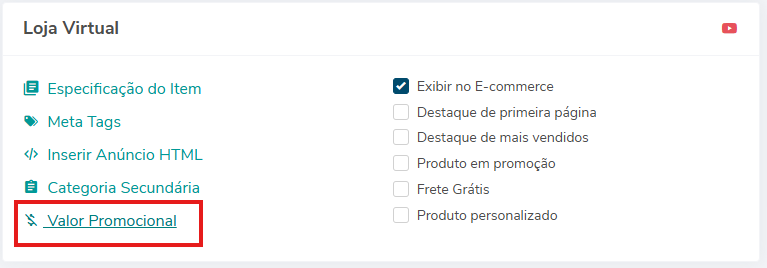
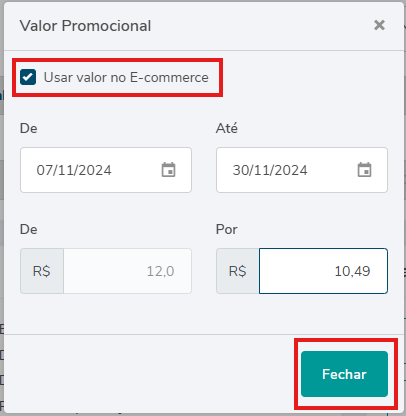
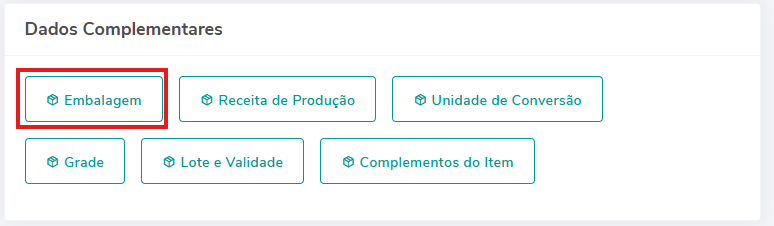
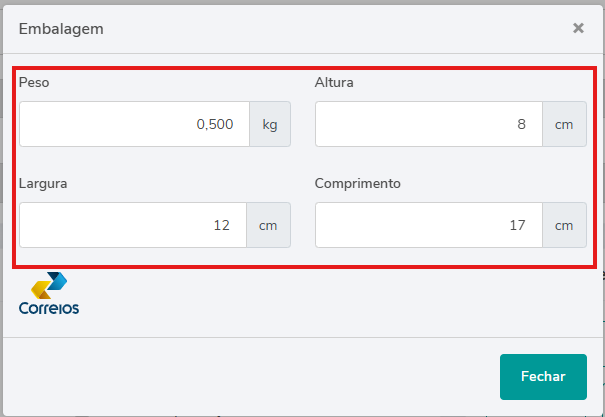
No Comments